
Obsah:
- Autor John Day [email protected].
- Public 2024-01-30 08:21.
- Naposledy změněno 2025-01-23 14:38.

Předělání Arduino Light Theremin z
Theremin je elektronické hudební zařízení, které dokáže vnímat polohu rukou umělce a vytvářet hudební zvuky, aniž by se umělec zařízení dotkl. Pro náš světelný Theremin tento koncept přizpůsobíme a vytvoříme Theremin, který ovládá barvu místo hudby. Věci, které budete potřebovat:
Arduino
Počítač
LED diody
Fotorezistor
Rezistory
Krabice
Krok 1: Připravte se na rozsvícení
Začněme vytažením 7 LED z naší sady. Pokud chcete, můžete přidat další, jen se ujistěte, že na otevřený pin Arduino přidáte další odpor a vodič. Mějte na paměti, že Arduino nemůže dodávat mnoho energie, takže v určitém okamžiku přidání více LED je všechny ztlumí.
Uzemněte vodič/ přidejte LED diody
Začněte přidáním vodiče mezi zemnicí (zápornou „-“) kolejnici prkénka a pin GND Arduina. Tím je zajištěno, že všechny součásti na Arduinu a breadboardu nyní sdílejí společnou zem a mohou vytvořit kompletní obvod. Dále zapojte krátkou nohu (uzemnění) LED do zemnící (záporné) lišty prkénka
Přidejte rezistory a vodiče
Budeš potřebovat 7 rezistorů, rozhodl jsem se použít 82 ohmů (šedý, červený, černý), protože LED diody budou dostatečně jasné, aby viděly, ale nečerpaly moc energie z Arduina.
Krok 2: Obvod fotorezistoru
Abychom vytvořili obvod fotorezistoru, znovu vytvoříme dělič napětí. Popadněte svůj fotorezistor a odpor 82 ohmů (šedý, červený, černý). Umístěte jednu nohu fotorezistoru do uzemňovací lišty prkénka a druhou nohu do libovolné řady prkénka.
Dále přidejte vodič z výstupu 5V na Arduinu do jiného řádku na desce a nechte 10K ohmový odpor přemostit 5V napájecí řadu a řadu fotorezistorů.
Nakonec, když jsme vytvořili dělič napětí, potřebujeme dostat signál z děliče do Arduina, takže vezměte další vodič a zapojte jeden konec do řady fotorezistorů a 10K odporů a druhý konec do A0 (analogový pin 0) na Arduino.
Krok 3: Kódování část 1
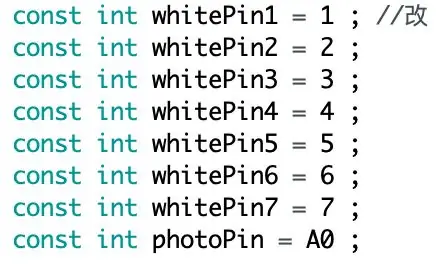
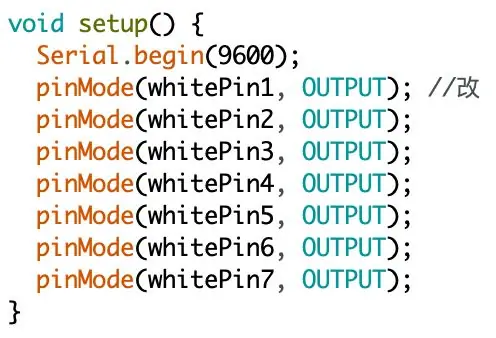
Můj kód je tady!
Abychom kódovali světelný teremin, rozšíříme předchozí lekci analogových senzorů a posuneme se o krok dále tím, že jeden senzor spustí více akcí LED. Nejprve si stáhněte přiložené LED.ino a otevřete jej v Arduino IDE. Nejprve musíme inicializovat všech 7 LED diod. Konvence pojmenování jsem zde ponechal celkem standardní, ale LED diody můžete označit podle jakékoli konvence, kterou upřednostňujete.
Nyní, když je každá LED pojmenována, musíme nastavit naše vstupy a výstupy
Všimněte si, že spouštíme také připojení k sériovému portu, abychom mohli zařízení později zkalibrovat. Hodnota 9600 je rychlost, kterou si počítač a Arduino spolu povídají. Tomu se říká přenosová rychlost a více si o tom můžete přečíst v sekci další zdroje.
Krok 4: Kódování část 2
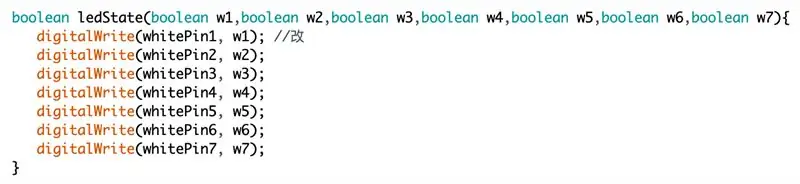
Budujeme -li náš analogový senzorový kód, použijeme stejnou funkci LED, ale potřebujeme ji trochu rozšířit, abychom se mohli přizpůsobit většímu počtu LED. Chcete -li to provést, chceme zvýšit počet funkčních parametrů a ujistit se, že aktivujeme další piny.
V této funkci stavu LED máme parametry w1, w2, w3, w4, w5, w5, w6 a w7. Nastavte je na HIGH nebo LOW v hlavní smyčce se zapnutím nebo vypnutím těchto LED diod.
Krok 5: Kódování část 3
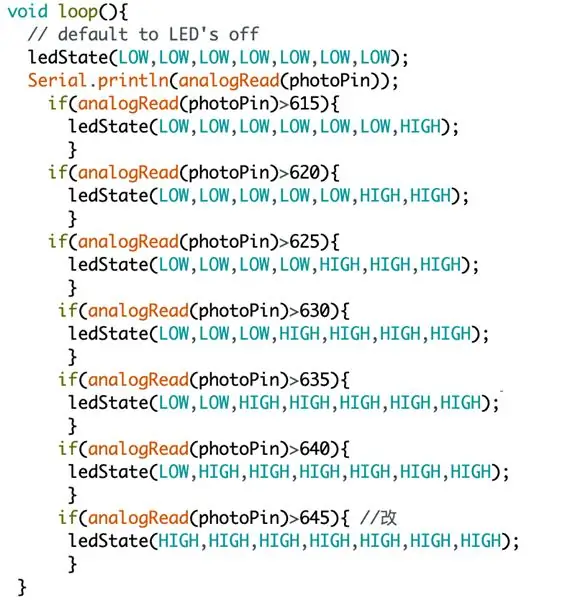
Pojďme ke skutečnému masu tohoto kódu a ponořme se do hlavní smyčky. Víme, že chceme, aby se různé LED diody rozsvítily v závislosti na vzdálenosti vaší ruky od senzoru. To znamená, že by se mělo rozsvítit více LED diod, když na senzor zasáhne méně světla (jak ho zakrývá ruka). Jak jsme viděli v předchozích lekcích, hodnota ADC obvodu fotorezistoru se zvyšuje s poklesem světla, takže chceme náš kód strukturovat tak, aby se při zvýšení hodnoty ADC rozsvítilo více LED diod.
Páni, to byl ohýbač mozku! Podívejme se na kód, který nám pomůže pochopit, co potřebujeme
Ahhhh, teď to dává větší smysl. Neustále kontrolujeme hodnotu PhotoPinu a pak čím dál tím více svítí LED diody. Jak uvidíte ve videu v dalším kroku, tyto výchozí hodnoty pro mě fungovaly docela dobře s okolním světlem v místnosti, ale možná si budete muset s těmito hodnotami trochu pohrát, aby reagovaly na vzdálenost vaší ruky tak, jak chcete.
Krok 6: Test Bread Board
Nahrajeme kód do Arduina a zahrajeme si s naším novým Thereminem.
Krok 7: Výroba části skříně Theremin/zapojení Theremin
Hlavním tělem thereminu je papírová krabička. Potom jsem nožem a nůžkami ustřihl 7 štěrbin, které jsem od sebe oddělil. Poté vyzkouším, zda svítí LED diody.
Připojte svůj původní vodič k jinému, aby byl dostatečně dlouhý, aby se zapojil do otvoru, který jste právě vytvořili.
Krok 8: Light Theremin

Nyní, když je vše zapojeno, vyzkoušejte náš nový světelný Theremin:)
Doporučuje:
Pomocí rozšíření Hope's Chest k vyhledání neúplné chrámové obřadní práce ve vašem rodokmenu při hledání rodiny: 11 kroků

Použití rozšíření Hope's Chest k vyhledání neúplné chrámové obřadní práce v rámci vašeho rodokmenu při hledání rodiny: Účelem tohoto instruktážního programu je ukázat, jak pomocí rodokmenu Hope's Chest vyhledat rodokmen ve službě Family Search pro předky s neúplnou prací na chrámové obřadě. Použití Hope's Chest může výrazně urychlit vaše hledání nekomp
Dreamday Box pro speciální osobu ve vašem životě: 11 kroků (s obrázky)

Dreamday Box pro speciální osobu ve vašem životě: Tato malá krabička udává počet dní, kdy můj milovaný a já žijeme společně. Datum pro vás samozřejmě může být cokoli, může to znamenat dny od vašeho manželství, ode dne, kdy jste se s manželem setkali, den, kdy jste se přestěhovali
Těžba bitcoinů na vašem Raspberry Pi: 6 kroků

Těžba bitcoinů na vašem Raspberry Pi: Bitcoin je kryptoměna, forma elektronické hotovosti. Jedná se o decentralizovanou digitální měnu bez centrální banky nebo jediného správce, kterou lze odesílat od uživatele k uživateli prostřednictvím bitcoinové sítě. Existují dva hlavní způsoby získávání bitcoinů
Server Apple AirPlay na vašem Raspberry Pi: 7 kroků

Server Apple AirPlay na vašem Raspberry Pi: AirPlay vám umožní sdílet hudbu ze zařízení Apple do vašich oblíbených reproduktorů. Na svém Raspberry Pi můžete nastavit svůj vlastní server AirPlay a připojit jej ke svým oblíbeným reproduktorům
Čas získat všechen James Bond na vašem počítači Mac NEBO Apple Watch: 5 kroků

Čas získat všechny James Bond na vašem počítači Mac NEBO Apple Remote Watch: Kolik je hodin? Je čas načerpat hlasitost !!!! a změnit skladby, nebo stáhnout Front Row, nebo ovládat své prezentace Keynote ze všech super skvělých hodinek. Dálkové ovládání Apple je docela skvělé, ale je to jen další věc, kterou můžete nosit, nebo ju
